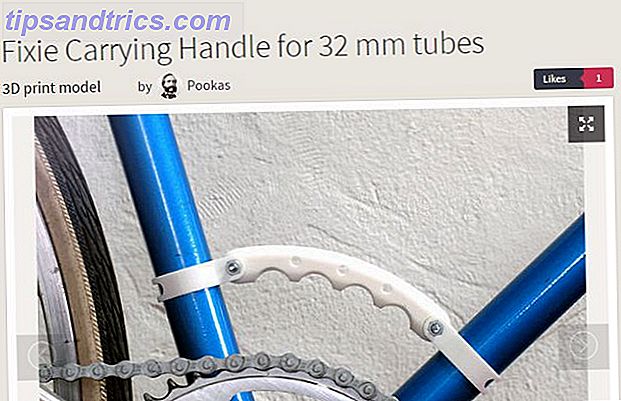Hvis du har nogen erfaring med computere, har du sikkert hørt om optisk tegnegenkendelse (OCR). Denne vigtige procedure tager billeder, der har tekst i dem og udtræk den pågældende tekst til en redigerbar form. Sådan virker billeder til tekst (også kendt som optisk tegngenkendelse). Sådan fungerer tekst til tekst (aka optisk tegngennkendelse) Træk tekst ud af billeder har Aldrig blevet nemmere end i dag takket være optisk tegnegenkendelse (OCR) teknologi. Men hvad er OCR? Og hvordan fungerer OCR? Læs mere .
For eksempel bruger Google OCR til at scanne gamle bøger og gøre dem tilgængelige digitalt via Google Bøger. Men OCR kan også være nyttig for dig som hjemmebruger. Lad os kigge hurtigt på en app, der gør det nemt.
Optagelse og udpakning af tekst ved hjælp af Easy Screen OCR
Easy Screen OCR er et solidt program til at fange teksten fra ethvert billede på din pc. Gå til sin hjemmeside og download den, og vælg den bærbare version, hvis du vil.
Når du er installeret, finder du et ikon for værktøjet i systembakken. Højreklik på det for at få adgang til programmets få muligheder i menuen Indstillinger . Her kan du få programmet til at køre ved opstart, afspille en lyd og ændre genvejstasten til brug.
For at starte en optagelse, højreklik på ikonet og vælg Capture, eller tryk på genvejstasten. Din mus vil ændre sig til en regnbue farve; Klik og træk over det billede, du gerne vil bruge. Når du har gjort det, ser du et lille vindue i nederste højre hjørne af skærmen. Klik på OCR- knappen for at udføre proceduren.

Efter et øjeblik vil du se teksten fra billedet vises på fanen Tekst i værktøjet. Du kan så kopiere denne tekst og indsætte den, uanset hvor du vil.
Dette er måske ikke et værktøj, du bruger hele tiden, men det er værd at holde dig rundt. F.eks. Hvis du nogensinde får en fejlmeddelelse, der ikke giver dig mulighed for at kopiere sin tekst, kan du bruge OCR til nemt at kopiere teksten til fejlfinding uden at skrive det helt ud selv.
Hvis du har brug for en mere avanceret OCR-software, skal du kigge på vores sammenligning af OneNote og OmniPage Free vs Paid OCR Software: Microsoft OneNote og Nuance OmniPage Sammenlignet Gratis vs Betalt OCR-software: Microsoft OneNote og Nuance OmniPage Sammenlignet OCR scanner-software lader dig konvertere tekst i billeder eller PDF-filer til redigerbare tekstdokumenter. Er et gratis OCR-værktøj som OneNote godt nok? Lad os finde ud af det! Læs mere .